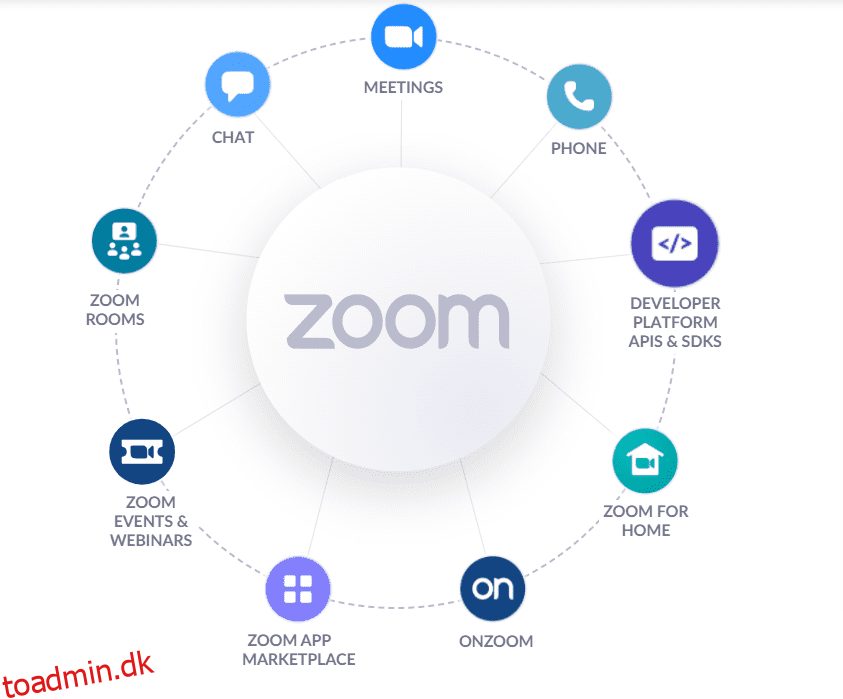Præsenter dit bedste jeg, mens du deltager i dine organisatoriske møder på Zoom med dens slørede baggrundsfunktion.
E-mail- og tekstchat kan være nemmere og hurtigere, men styrken af ansigt-til-ansigt kommunikation er uovertruffen. Med fremkomsten af arbejde fra hjemmet-kulturen er behovet for sådan kommunikation blevet afgørende. Og dette kan opnås ved hjælp af forskellige videokonferenceværktøjer.
Heldigvis er markedet fyldt med avancerede og innovative muligheder, der udviser forskellige funktioner. En af sådanne muligheder for dine videokonferencebehov er Zoom.
Indholdsfortegnelse
Hvad er Zoom?
Zoom meetings er en førende cloud-baseret videokommunikationssoftware, som Zoom Video Communications udvikler. Det er meget foretrukket af enkeltpersoner, virksomheder, små virksomheder og flere at opnå samarbejde mellem teamet. Zoom giver dig mulighed for at interagere med dine kolleger eller team, når der ikke er mulighed for personlige møder.
Med Zoom kan du nyde lyd- og videomøder udover at udføre simple live-chats. Den bedste del af denne software er, at du kan optage konferencesessionerne og se dem senere.
Mens du taler om Zoom, er de mest almindelige udtryk, du ville være stødt på, Zoom Room eller Zoom Meeting. Et Zoom-møde omtales som den videokonference, det er vært for. For at deltage i Zoom-møder skal du bruge et webcam eller en smartphone.
Hvorfor foretrækkes zoom mere?
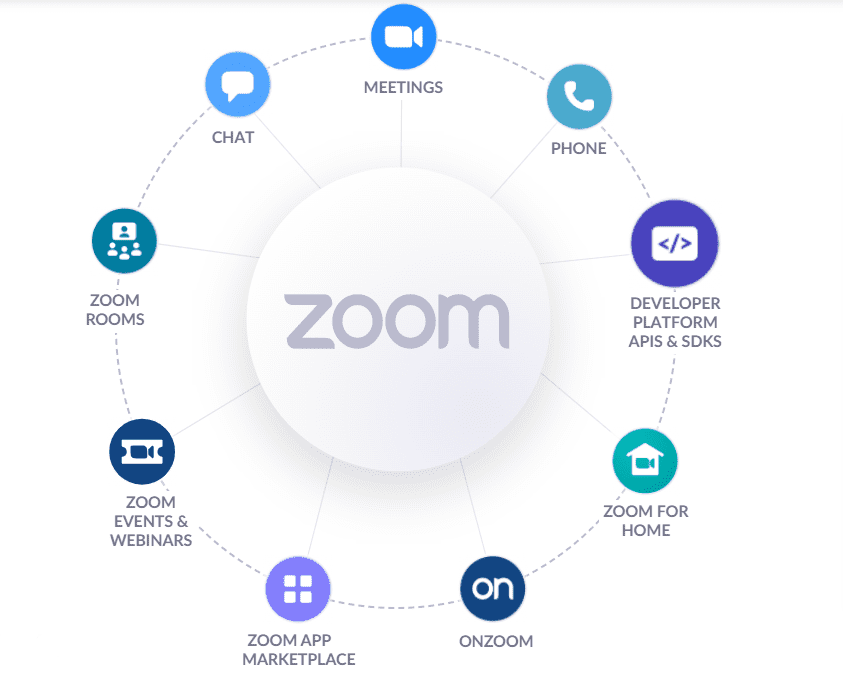
Grunden til, at de fleste professionelle organisationer foretrækker zoom, er, at det er blevet udviklet med de professionelle opfyldelsesstandarder i tankerne. Hvert aspekt, såsom HD-videokvalitet, webinarer, arbejdsområder, lokaler osv., sikrer problemfri forretningskommunikation.
For at hjælpe dig med at se mere professionel ud, selv hjemmefra, giver den dig mulighed for blå baggrund. Ved at bruge denne mulighed kan du simpelthen sløre baggrunden for din video. Dette er den unikke funktion, som Zoom tilbyder til professionelle, der deltager i videokommunikation.
Hvorfor skal du muligvis sløre din baggrund?
Der kan være flere grunde til at skjule din baggrund fra din video.
- Skjul rodet: Du er hjemme hos dig og har rod, eller din baggrund er bare rodet. Det vil du helt sikkert gerne skjule, når en brugerdefineret baggrund ikke passer til dine behov. I dette tilfælde er sløring af din videobaggrund den rigtige mulighed.
- Privatlivets fred for dit rum: Du ønsker måske at bevare privatlivets fred for dit rum. Også i så fald gør sløret baggrund underværker.
- Hold deltagerne koncentreret om emnet: En rodet baggrund eller ting, der er synlige i din baggrund, kan skabe en hindring for mødedeltagerne. Så du kan sløre din baggrund for at forhindre dem i at få nogen form for distraktion fra din baggrund.
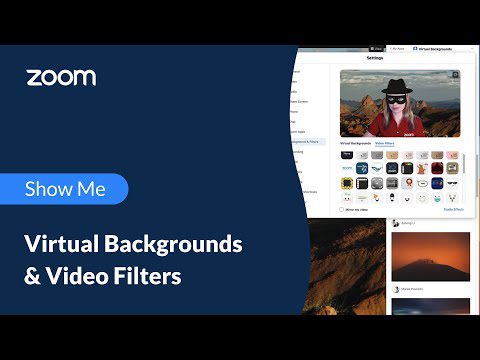
Nu hvor du er klar over betydningen af at sløre din videobaggrund, vil du måske implementere denne indstilling. Her er en trin-for-trin guide til, hvordan du nemt slører din Zoom-baggrund.
Sløring af baggrund før et møde
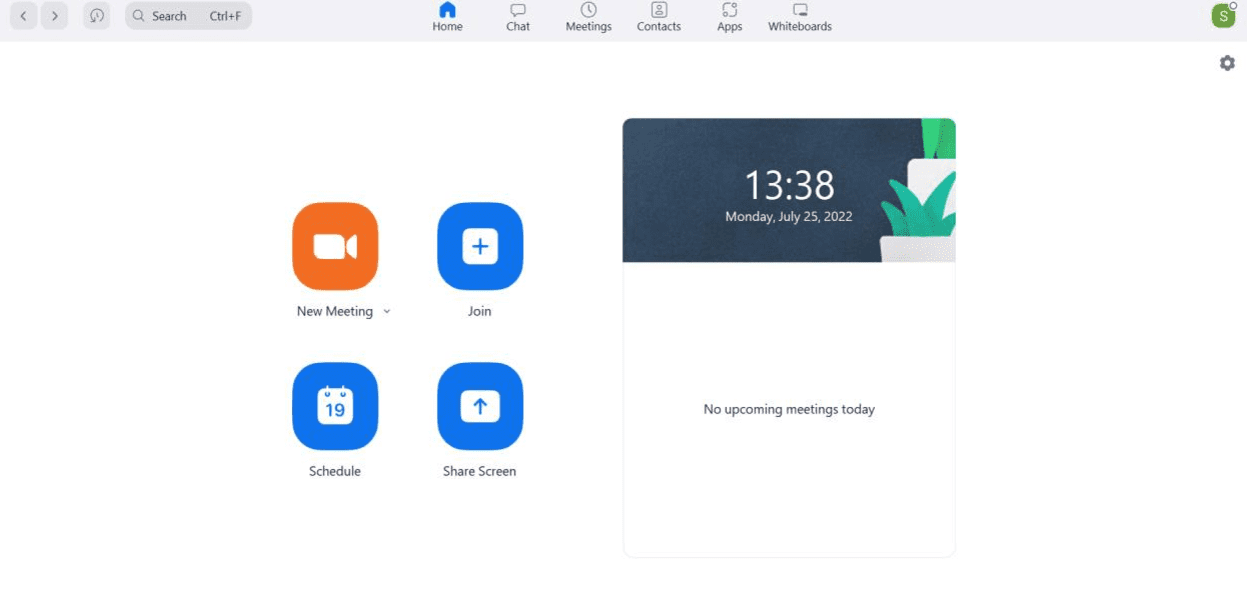
- Åbn desktopapplikationen til Zoom, og log ind på den.
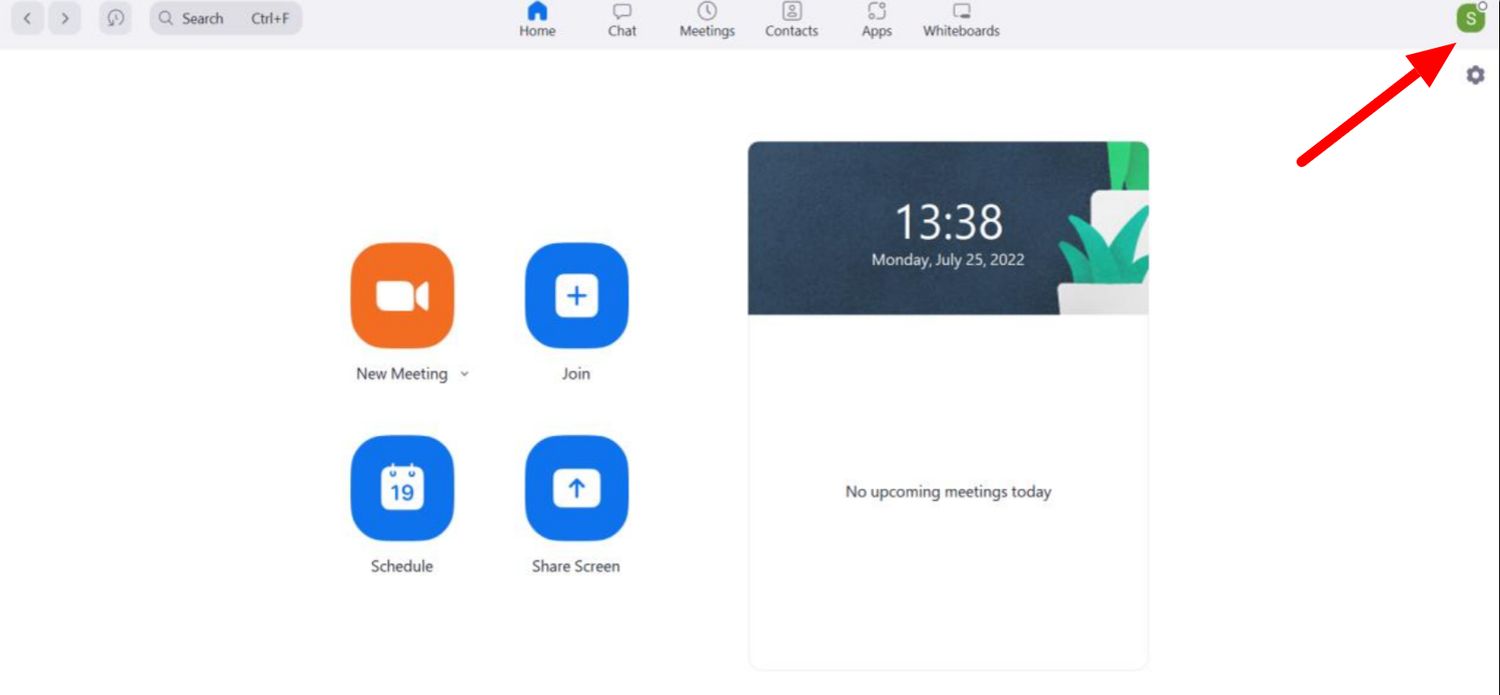
- I øverste højre hjørne af Zoom-skærmen skal du klikke på dit profilbillede.
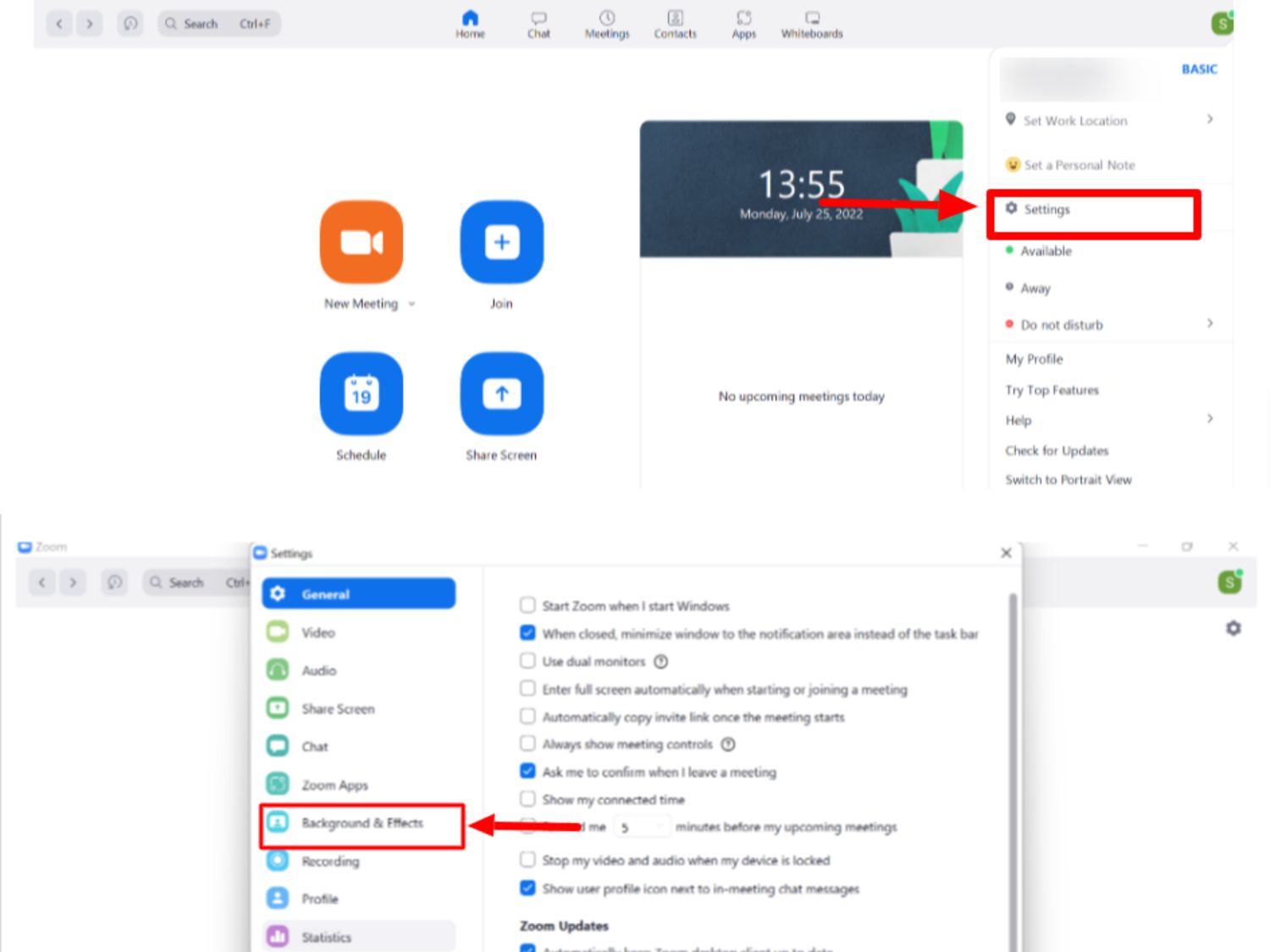
- Vælg Indstillinger, derefter Baggrund og derefter Filtre.
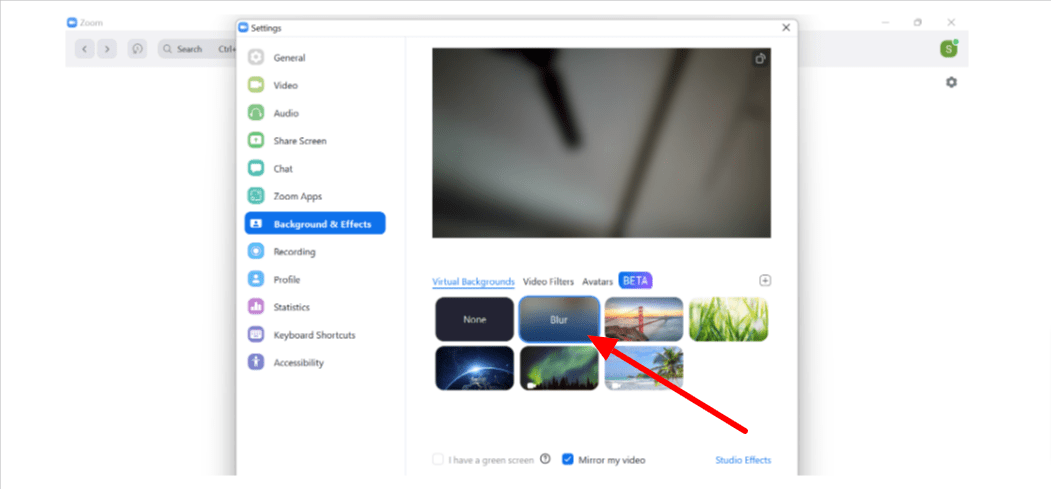
- Klik på sløringsindstillingen under fanen Virtuel baggrund.
Slørende baggrund under et møde
- Deltag i videomødet på Zoom, som du plejer.
- Du finder en videoknap nederst til venstre i dit zoomvindue. Denne knap bruges til at starte eller stoppe videoen.
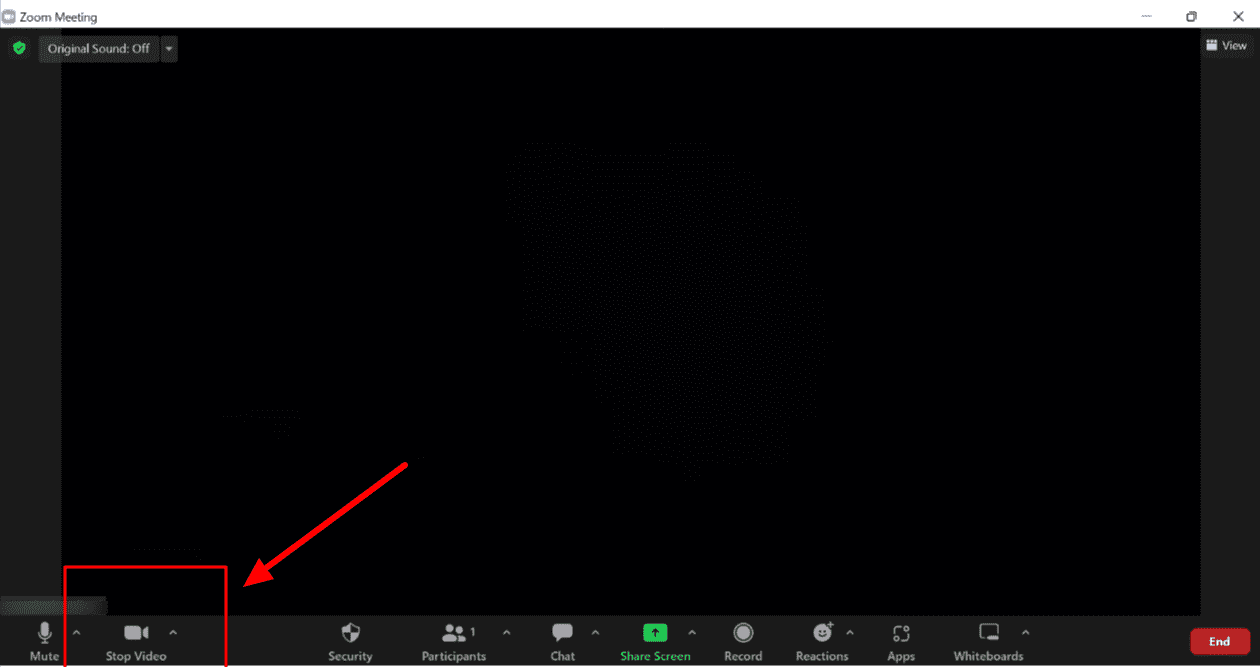
- Klik på pil op-tegnet lige ved siden af denne videoknap.
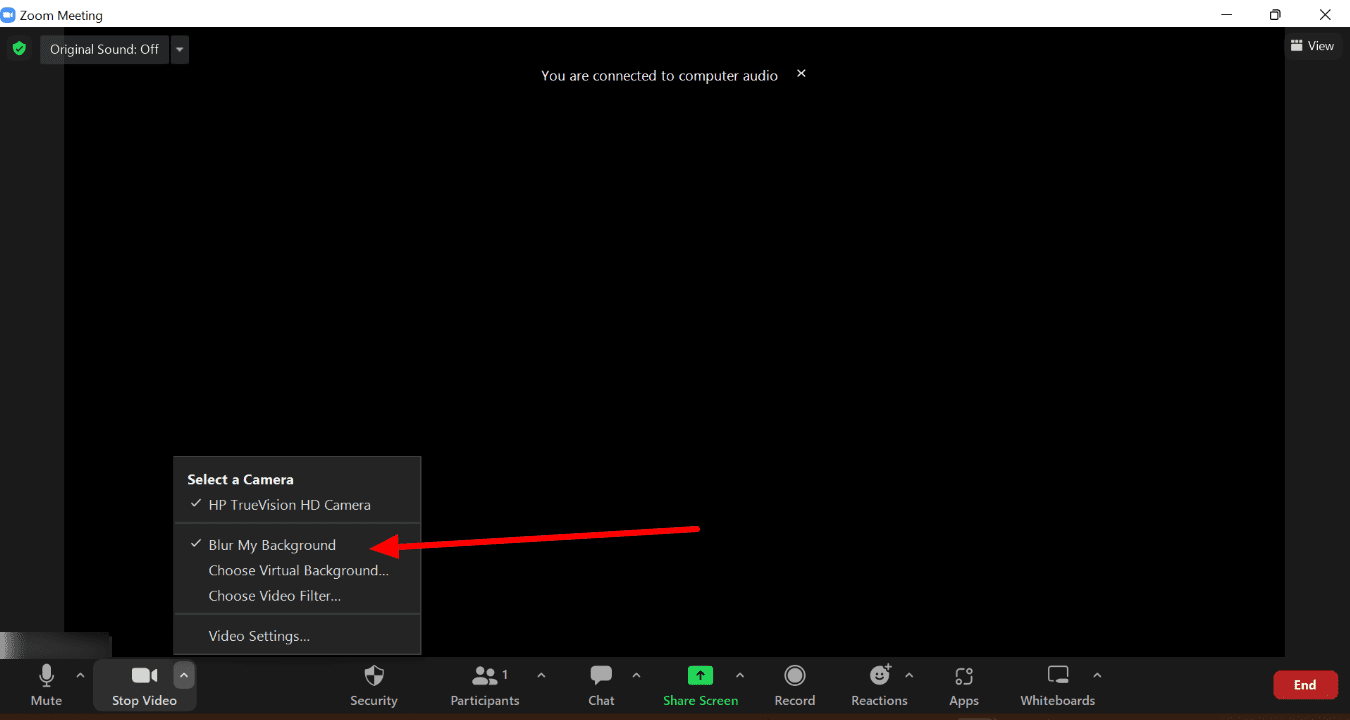
- Vælg Slør min baggrund.
Og du er indstillet på at deltage i virtuelle møder med en sløret baggrund.
Konklusion
Denne blå baggrundsindstilling er blevet tilføjet for nylig af Zoom. Og denne mulighed er af høj nytte for fagfolk. Fordi de forbliver klar til at deltage i møder uden at overveje, hvor de er, og hvordan deres omgivelser er. Så hvis du leder efter en sådan løsning, skal du anvende denne indstilling som beskrevet ovenfor. Det kan utroligt hjælpe dig med at holde fokus på dit arbejde, uanset hvor du befinder dig.
Nydt at læse artiklen? Hvad med at dele med verden?